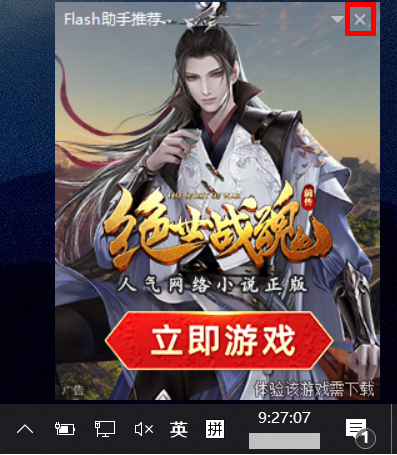
文章图片

文章图片

这类画面是不是特别熟悉?
广告弹窗!
主要是各类软件的弹窗 。
- 一般开机后没多久电脑右下角就会出现 。
- 最讨厌的是 , 关了还会有!
▽▽▽ 正确操作步骤(以Flash弹窗为例)▽▽▽
1. 通过快捷键【CTRL+SHIFT+ESC】打开“任务管理器” , 找到广告对应的进程(此处以【Flash Helper Service】为例) , 右键选择【打开文件所在位置】 。
2. 打开文件夹后先放着(因为此时文件在使用中 , 无法直接删除 , 需要先去关闭进程) , 此时去点击广告右上角的【X】关闭它 。
3. 接着 , 回到任务管理器中 , 点击【结束任务】将所有的广告进程关闭(仍以【Flash Helper Service】为例) 。 现在 , 可以回到刚才打开的文件夹中 , 删除广告弹窗程序了(例如【FlashHelperService.exe】) 。
【软件|如何彻底关闭广告弹窗?小A来教你一个简单的办法!】4. 其实 , 通过以上打开文件夹的操作 , 我们基本可以判断出是哪个软件引起的弹窗了 。 如果不再需要这个软件 , 或者有同类软件替代 , 那么还有一个杀招 , 就是到【应用和功能】中 , 点击并将它【卸载】 , 一了百了!
你学会了吗~~
- 一次性使用静脉留置针由外周血管内导管、导引针和保护鞘组成。|如何检验鲁尔圆锥接头的物理性能?
- 如何能够抓住下一波红利?
- 本文转自:光明网当你打游戏正处在决胜时刻突然网络断了眼看“煮熟的鸭子飞了”不服气的你又开...|小伙网吧里启动了一个软件,被抓进派出所……
- |1700元价位附近,搭配高速快充,vivo和红米机型如何选?
- 软件|如果中国所有的电脑都不能用windows系统,多少公司会一夜之间倒下?
- 一加科技|一加ACEPro和红米k50至尊版之间该如何选?行内人告诉你答案!
- 财说|鸿蒙概念龙头润和软件公布半年报,“含鸿”量仍是未知数
- 从“烹饪课堂”看格兰仕如何打造“场景竞争力”
- 俄罗斯:8月19日起,将Telegram、TikTok等社交软件标记为违法者
- 到中流击水!长电科技如何穿越周期实现更大发展?
